Olympus MJU-820: 1 Установите диск режимов в положение K. 2 Нажмите m для отображения главного
1 Установите диск режимов в положение K. 2 Нажмите m для отображения главного : Olympus MJU-820
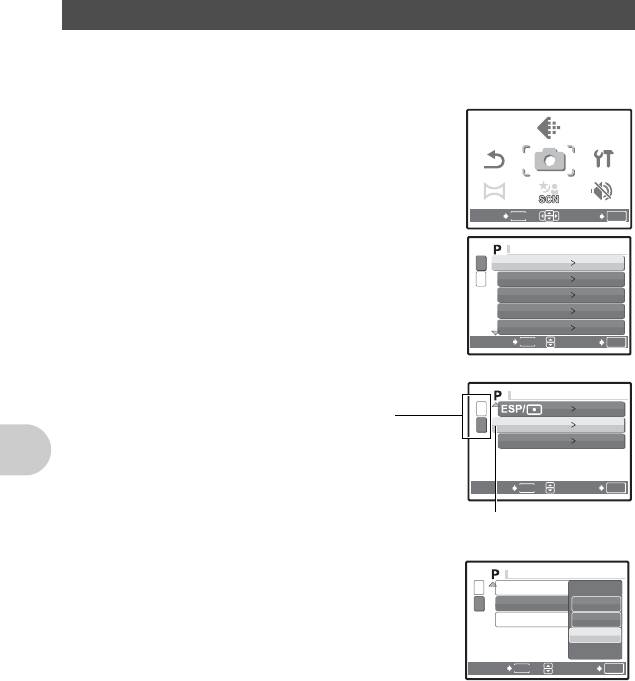
Использование меню
Здесь объясняется как пользоваться меню с настройкой [РЕЖ.АВТОФОК.] в качестве
примера.
1 Установите диск режимов в положение K.
2 Нажмите m для отображения главного
меню. Выберите [МЕНЮ КАМЕРЫ] и нажмите
e для подтверждения выбора.
• [РЕЖ.АВТОФОК.] – одна из опций [МЕНЮ КАМЕРЫ].
Нажмите e для подтверждения выбора.
MENU
OK
3 Клавишами курсора 12 выберите
[РЕЖ.АВТОФОК.] и нажмите e.
• Некоторые настройки могут быть недоступны в
зависимости от режима съемки/сцены.
• При нажатии 4 на этом экране курсор перемещается на
отображение номеров страниц. Нажимайте 12 для
смены страницы. Чтобы выбрать пункт или функцию,
нажмите 3 или e.
4 Клавишами курсора 12 выберите [ОПРЕД.
ЛИЦА], [iESP] или [ТОЧ.ЗАМЕР] и нажмите
Работа меню
e.
• Выбранный пункт меню устанавливается, и отображается
предшествующее меню. Чтобы выйти из меню,
нажимайте m.
• Чтобы отменить изменения и продолжить работу с меню,
сначала нажмите m, а затем e.
20
RU
ПАНОРАМА
ПАНОРАМА
НА-
СТРОЙКА
НА-
СТРОЙКА
КАЧ-ВО
ИЗОБР.
КАЧ-ВО
ИЗОБР.
СБРОС
СБРОС
МЕНЮ
КАМЕРЫ
МЕНЮ
КАМЕРЫ
ТИХИЙ
РЕЖИМ
ТИХИЙ
РЕЖИМ
ВЫХОД
УСТАН
НАЗАД
MENU
УСТАН
OK
МЕНЮ КАМЕРЫ
1
WB
АВТО
2
ISO
АВТО
DRIVE
o
ОПТИМ. ЗУМ
ОТКЛ.
ЦИФРОВОЙ ЗУМ
ОТКЛ.
1
2
R
НАЗАД
MENU
УСТАН
OK
МЕНЮ КАМЕРЫ
ESP
Отображение номеров страниц:
РЕЖ.АВТОФОК.
ТОЧ.ЗАМЕР
Мерка отображения номеров страниц
появляется, если на следующей странице
ОТКЛ.
также имеются пункты меню.
Выбранный пункт отображается
другим цветом.
1
ESP/
5
2
ОПРЕД. ЛИЦА
R
iESP
MENU
OK
МЕНЮ КАМЕРЫ
РЕЖ.АВТОФОК.
ТОЧ.ЗАМЕР
НАЗАД
УСТАН
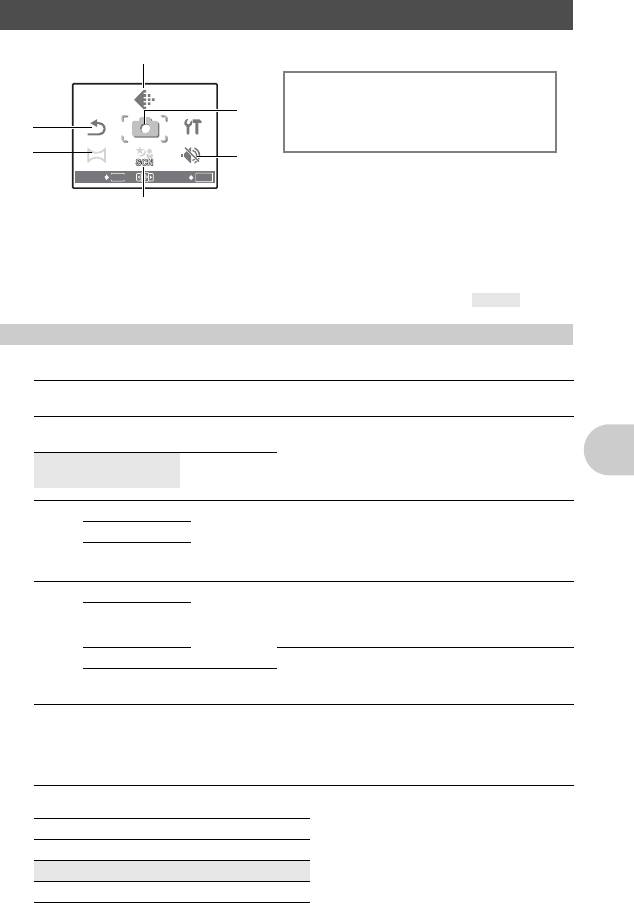
Меню режимов съемки K h s n
MENU
OK
• Некоторые функции работают не во всех режимах.
g “Функции, доступные для различных режимов съемки и сюжетных программ”
(стр. 62)
g “Меню НАСТРОЙКА” (стр.34)
• Настройки изготовителя по умолчанию отображаются серым цветом ().
КАЧ-ВО ИЗОБР. Изменение качества изображения
Качество и области применения снимков
Качество изображения/
Сжатие Применение
Размер изображения
SHQ 3264 × 2448 Слабое
• Эта функция используется для печати
сжатие
больших фотографий на бумаге формата A3.
•
Эта функция полезна для обработки снимков на
HQ 3264 × 2448 Стандартное
компьютере (например, регулировка
сжатие
контрастности и коррекция эффекта красных глаз).
Работа меню
SQ1 2560 × 1920 Стандартное
• Эта функция полезна для печати в формате
сжатие
A3/A4.
2304 × 1728
• Используется для компьютерного
2048 × 1536
редактирования (например, поворот или
добавление текста к изображению).
SQ2 1600 × 1200 Стандартное
• Эта функция полезна для печати в формате
сжатие
почтовой открытки.
1280 × 960
• Подходит для просмотра снимков на экране
компьютера.
1024 × 768
• Подходит для вложения в сообщения
электронной почты.
640 × 480 Слабое
сжатие
16:9 1920 × 1080 Стандартное
• Эта функция используется для подчеркивания
сжатие
ширины объекта съемки (например,
пейзажей), а также для просмотра снимков на
широкоэкранном телевизоре.
• Включить функцию [ПАНОРАМА] невозможно.
Качество видеоизображения
Качество изображения/Размер изображения
SHQ 640 × 480
HQ 320 × 240
SQ 160 × 120
RU
21
ПАНОРАМА
ПАНОРАМА
НА-
СТРОЙКА
НА-
СТРОЙКА
КАЧ-ВО
ИЗОБР.
КАЧ-ВО
ИЗОБР.
СБРОС
СБРОС
МЕНЮ
КАМЕРЫ
МЕНЮ
КАМЕРЫ
ТИХИЙ
РЕЖИМ
2
ТИХИЙ
РЕЖИМ
ВЫХОД
УСТАН
5
1
МЕНЮ КАМЕРЫ
WB
ESP/n
ISO
РЕЖ.АВТОФОК.
5
DRIVE
R
*
ОПТИМ. ЗУМ
СТАБ. ВИДЕО
ЦИФРОВОЙ ЗУМ
3
6
*
Это отображается только тогда, когда выбрано
видео.
4
1
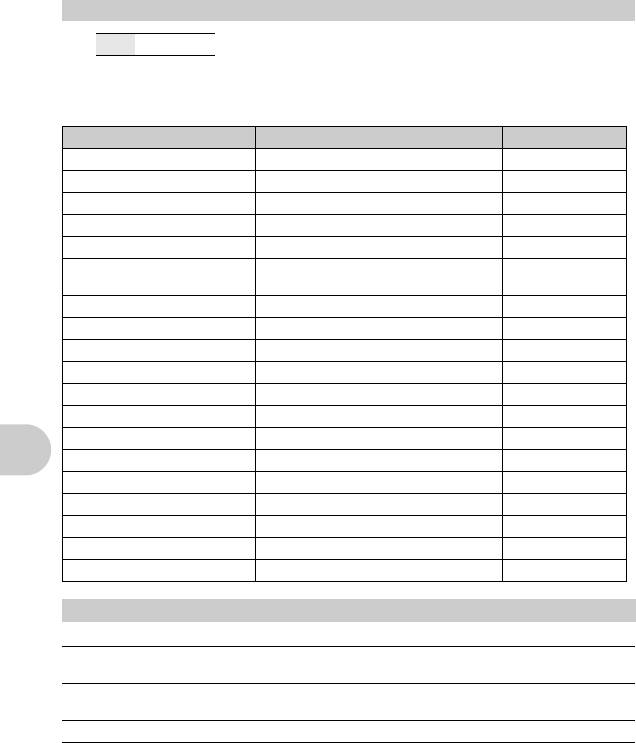
2
СБРОС Восстановление настроек по умолчанию
НЕТ /ДА
Возврат к настройкам съемки по умолчанию. Нельзя установить диск рижимов в
положение g.
Функции, восстановленные в настройки изготовителя по умолчанию
Функция Заводская настройка по умолчанию Стр. для справки
P/AUTO P стр.14
F 0.0 стр.16
# АВТО стр.16
YYОТКЛ. стр.16
& ОТКЛ. стр.16
Shadow Adjustment Technology
ОТКЛ. стр.17
(технология осветления теней)
Информационный дисплей Нормальный дисплей стр.18
КАЧ-ВО ИЗОБР.HQ стр.21
ПАНОРАМА КОМБИНИРОВАТЬ В КАМЕРЕ 1 стр.22
s ЛОРТРЕТ стр.24
WB АВТО стр.25
ISO АВТО стр.25
DRIVE o стр.26
ОПТИМ. ЗУМ ОТКЛ. стр.26
ЦИФРОВОЙ ЗУМ ОТКЛ. стр.26
ESP/n ESP стр.26
РЕЖ.АВТОФОК. ТОЧ.ЗАМЕР стр.27
R ОТКЛ. стр.27
СТАБ. ВИДЕО ОТКЛ. стр.27
Работа меню
3
ПАНОРАМА Съемка и комбинирование панорамных снимков
КОМБИНИРОВАТЬ В
Автоматическая съемка и соединение снимков в
КАМЕРЕ 1
фотокамере.
КОМБИНИРОВАТЬ В
Ручная съемка и автоматическое соединение снимков в
КАМЕРЕ 2
фотокамере.
СОВМЕСТИТЬ НА РС Ручная съемка и последующее соединение с помощью ПК.
• Для съемки требуется карта Olympus xD-Picture Card.
• Если емкость карты недостаточна, эта функция не может быть выбрана.
22
RU
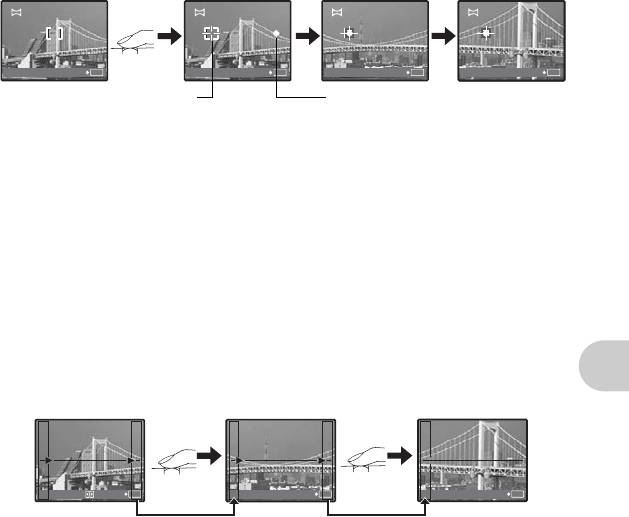
[КОМБИНИРОВАТЬ В КАМЕРЕ 1]
Автоматически сделайте снимки для панорамного кадра и совместите их в единый
панорамный снимок, пользуясь фотокамерой. Сохраняются только совмещенные
снимки.
1ый 3ий
2ой
ВЫХОД
OK
ВЫХОД
OK
ВЫХОД
OK
ВЫХОД
OK
Присоединение
Визирная
Указатель
снимков слева
метка
направо
• Сделайте первый снимок.
• Когда Вы немного переместите фотокамеру в направлении следующего снимка, появятся
визирная метка и указатель.
• Указатель перемещается по мере поворота фотокамеры. Перемещайте фотокамеру
медленно и плавно до тех пор, пока указатель не совместится с визирной меткой, затем
остановитесь.
• Фотокамера снимает второй кадр автоматически.
• После того, как текущий объект появится на мониторе, сделайте третий снимок таким же
способом, как сделан второй снимок.
• После того, как сделан третий снимок, снимки автоматически соединяются, а затем
отображается комбинированный снимок. Чтобы соединить только два снимка, перед
съемкой третьего снимка нажмите e.
[КОМБИНИРОВАТЬ В КАМЕРЕ 2]
Сделайте снимки вручную для панорамного кадра и совместите их в единый
панорамный снимок, пользуясь фотокамерой. Сохраняются только совмещенные
снимки.
Работа меню
1ый 2ой 3ий
ВЫХОД
OK
ВЫХОД
OK
ВЫХОД
OK
Присоединение
снимков слева
направо
• Используя 43, укажите край, по которому будут присоединяться снимки, а затем
сделайте первый снимок.
• Скомпонуйте второй снимок так, чтобы край первого снимка перекрывался краем второго
снимка, затем сделайте снимок.
• Сделайте третий снимок таким же способом, как сделан второй снимок.
• После того, как сделан третий снимок, снимки автоматически соединяются, а затем
отображается комбинированный снимок. Для присоединения только двух снимков
нажмите e перед тем, как сделать третий снимок.
RU
23
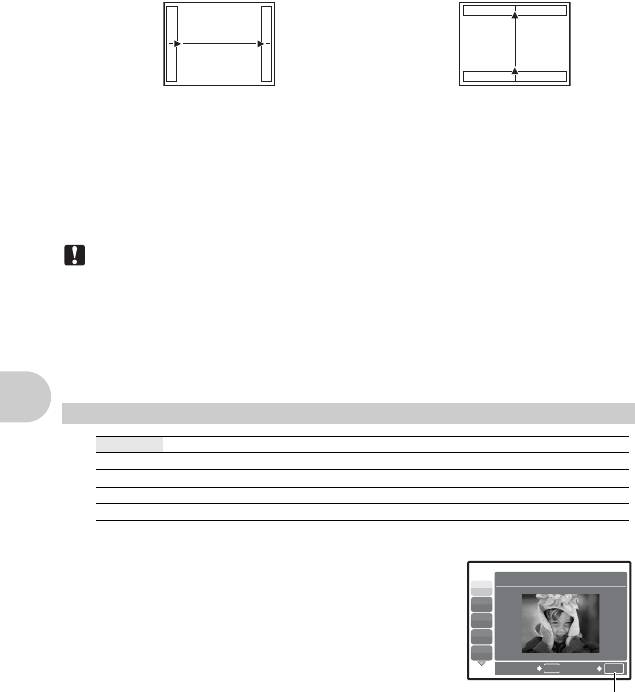
[СОВМЕСТИТЬ НА РС]
Создайте панорамный снимок с использованием программного обеспечения OLYMPUS
Master с прилагаемого компакт-диска.
Присоединение снимков слева направо Присоединение снимков снизу вверх
3
: Следующий снимок присоединяется к правому краю.
1
:Следующий снимок присоединяется сверху.
4
: Следующий снимок присоединяется к левому краю.
2
:Следующий снимок присоединяется снизу.
Используя клавишу курсора, укажите край, по которому будут присоединяться снимки,
после чего делайте снимки так, чтобы края снимков перекрывались.
Можно сделать до 10 снимков. Нажмите e для выхода из режима панорамной съемки.
•
В режиме [СОВМЕСТИТЬ НА РС] предыдущее изображение не остается для компоновки.
Помните, что рамка в мониторе служит для приближенного отображения. Совместите снимки
так, чтобы край изображения предыдущего снимка перекрывался следующим снимком.
Примечание
• Фокус, экспозиция, баланс белого и зум фиксируются по первому кадру, а вспышка не
срабатывает.
•
В режиме [КОМБИНИРОВАТЬ В КАМЕРЕ 1] или [КОМБИНИРОВАТЬ В КАМЕРЕ 2] параметр
[КАЧ-ВО ИЗОБР.] нельзя изменить.
•
В режиме [КОМБИНИРОВАТЬ В КАМЕРЕ 1] настройки фотокамеры автоматически
оптимизируются для этого режима. В режиме [КОМБИНИРОВАТЬ В КАМЕРЕ 2] или
[СОВМЕСТИТЬ НА РС] съемка выполняется с последними установленными параметрами [ISO]
или [SCN] (за исключением некоторых режимов съемки).
4
s (Сюжет) Выбор сюжетной программы в зависимости от условий съемки
*1
ПОРТРЕТ / ЛАНДШАФТ / ЛАНД.+ПОРТР. / НОЧ. СЪЕМКА
/
*1
НОЧЬ+ПОРТРЕТ
/ СПОРТ / В ПОМЕЩЕНИИ / СВЕЧА
/ АВТОПОРТРЕТ /
*1
*1
СВЕТЛЫЙ ПОРТРЕТ
/ ЗАКАТ
/ ФЕЙЕРВЕРК
/ КУЛИНАРИЯ / ЧЕРЕЗ СТЕКЛО /
*2
*2
*3
*2
ДОКУМЕНТЫ / АУКЦИОН
/ ФОТ. И ВЫБ.1
/ ФОТ. И ВЫБ.2
/ УЛЫБКА
/
ПЛЯЖ И СНЕГ
Работа меню
На экране выбора режима сцены отображаются простые
Экран выбора сюжетной
изображения, а также описание ситуации съемки, для
программы
которой она предназначена. Можно установить, только если
1 ПОРТРЕТ
диск режимов установлен в положение s.
B
g “Диск режимов Переключение между режимами
F
съемки и воспроизведения” (стр.12)
D
• При переключении на другую сюжетную программу
G
большинство настроек изменяются на настойки по
U
умолчанию для соответствующего режима.
НАЗАД
MENU
УСТАН
OK
*1 Если объект затемнен, подавление шума включается
автоматически. Это приблизительно в два раза увеличивает
Установите режим сцены
время съемки, в течение которого делать другие снимки
невозможно.
*2 Фокус фиксируется на первом кадре.
*3 Камера устанавливает фокус для каждого кадра.
24
RU
.
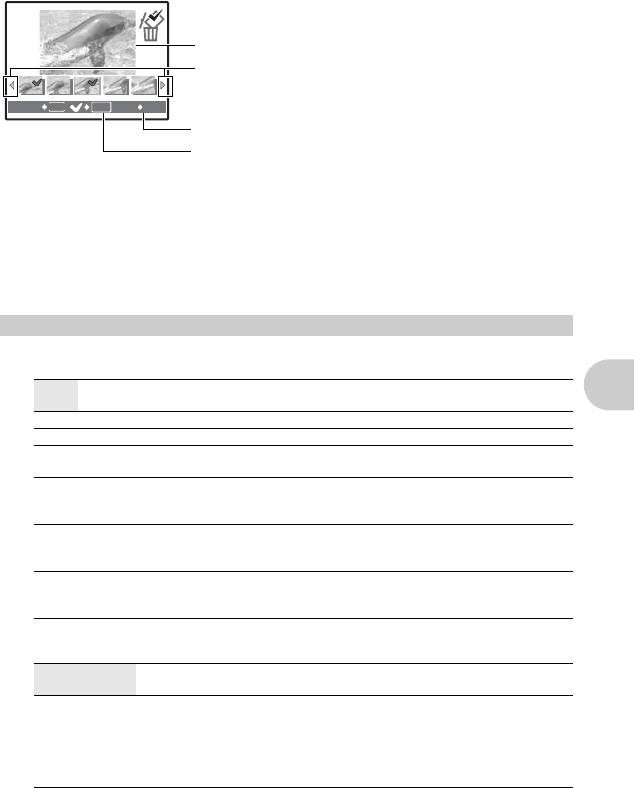
[e ФОТ. И ВЫБ.1]/[f ФОТ. И ВЫБ.2]
• Эти режимы сцены позволяют вести репортажную съемку, удерживая кнопку спуска
затвора. После съемки выберите снимки, которые требуется удалить, пометив их R,
и нажмите S для удаления.
ee
Выбранный снимок.
Нажмите 43 для прокрутки снимков.
НАЗАД
MENU
OK
OK
S
Снимки с меткой R удаляются.
Нажмите e, чтобы отметить снимки или снять метку
со снимков, которые требуется удалить.
[S УЛЫБКА]
Когда фотокамера определяет улыбающееся лицо в режиме ожидания съемки,
автоматически снимаются 3 кадра в режиме быстрой репортажной съемки. Вы также
можете в этом режиме выполнять съемку вручную, нажимая на кнопку спуска затвора.
• Когда выбран режим [УЛЫБКА], светится индикатор автоспуска. Пока индикатор
автоспуска мигает, съемка невозможна.
• Возможны случаи, когда фотокамера не сможет обнаружить улыбающееся лицо.
5
МЕНЮ КАМЕРЫ
WB
...........................................................................................................Настройка цвета снимка
АВТО Для натуральных цветов баланс белого настраивается
автоматически, независимо от источника света.
5 Солнечно Для съемки в ясную погоду.
Работа меню
3 Облачно Для съемки в облачную погоду.
1 Лампа
Для съемки при освещении лампой накаливания.
накаливания
w Люминесцентная
Для съемки при освещении люминесцентными лампами
лампа 1
дневного света. (Обычно лампы этого типа используются
дома.)
x Люминесцентная
Для съемки при освещении люминесцентными лампами
лампа 2
нейтрального белого света. (Обычно лампы этого типа
используются в настольных лампах.)
y Люминесцентная
Для съемки при освещении люминесцентными лампами
лампа 3
белого света. (Обычно лампы этого типа используются в
офисах.)
ISO..........................................................................................Изменение чувствительности ISO
АВТО Светочувствительность автоматически подстраивается под условия
освещенности объекта.
50/100/200/400/
Нижнее значение понижает чувствительность для получения ярких и
800/1600/3200
резких фотоснимков при дневном освещении. Чем выше значение, тем
больше светочувствительность, что позволяет снимать с короткими
выдержками условиях недостаточной освещенности. Однако увеличение
светочувствительности также сопровождается появлением на снимке
шумов, которые могут привести к повышению зернистости изображения.
• Когда для функции [DRIVE] установлено значение [W], для [ISO] можно использовать
только значение [АВТО].
• Когда выбрано [3200], [КАЧ-ВО ИЗОБР.] ограничено [2048 ×1536] или ниже.
RU
25
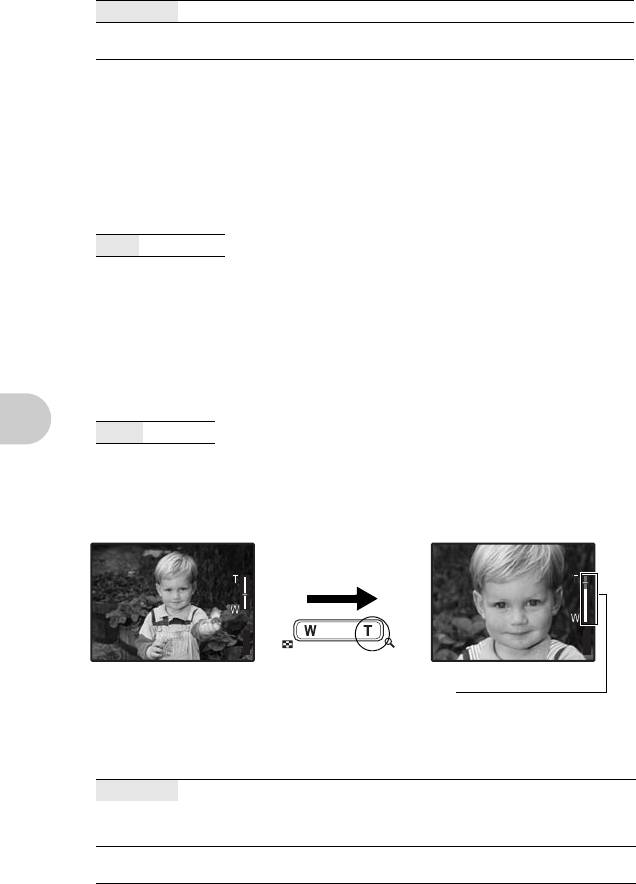
DRIVE.........................................................Использование репортажной (серийной) съемки
o Съемка 1 кадра при каждом нажатии кнопки спуска затвора.
W Фокус и экспозиция фиксируются по первому кадру. Скорость
репортажной съемки зависит от выбранного качества изображения.
Удерживая в нажатом положении кнопку спуска затвора, можно сделать за один раз
серию последовательных снимков. Фотокамера будет снимать кадр за кадром, пока вы
не отпустите кнопку спуска затвора.
•
При выборе [
W
] появляются следующие ограничения на установку параметров съемки.
•
Для режима вспышки можно выбрать только значение [
$
].
•
Для [ISO] можно выбрать только значение [АВТО].
•
[КАЧ-ВО ИЗОБР.] ограничено размером [2048
×
1536] и ниже.
•
[ОПТИМ. ЗУМ], [ЦИФРОВОЙ ЗУМ] и [
R
] нельзя установить.
ОПТИМ. ЗУМ .........Увеличение объекта съемки без ухудшения качества изображения
ОТКЛ./ВКЛ.
Для обеспечения большего увеличения оптический зум комбинируется с захватом
изображения (максимум 16
×
). Ухудшения качества изображения не происходит, так как
не выполняется преобразование данных (при помощи увеличения разрешения пиксела).
• Доступной установкой для параметра [КАЧ-ВО ИЗОБР.] является [SQ1] или более
низкое.
• Доступное увеличение зависит от установки [КАЧ-ВО ИЗОБР.].
• Эта функция недоступна при включенном цифровом зуме.
ЦИФРОВОЙ ЗУМ ...........................................................Увеличение изображения объекта
ОТКЛ./ВКЛ.
Цифровой зум можно использовать при съемке крупным планом с увеличением,
превышающим увеличение оптического зума. (Оптический зум
×
цифровой зум:
максимум 28
×
)
• Эта функция недоступна с включенным режимом [ОПТИМ. ЗУМ].
P
Работа меню
[
IN
ESP/n.....................................................Изменение области для замера яркости объекта
ESP Индивидуальный экспозамер освещенности объекта в центре монитора
и окружающих объектов обеспечивает сбалансированную яркость
снимка. При съемке против сильного света середина снимка может
получиться темной.
n Экспозамер только на объекте в центре монитора. Рекомендуется для
съемки против сильного света.
26
RU
IN
[ ]
]
HQ
44
HQ
3264
3264
×
2448
2448
P
[
IN
IN
[ ]
]
HQ
44
HQ
3264
3264
×
2448
2448
Оптический зум Цифровой зум
Шкала увеличения
Белая область: область оптического зума
Красная область: область цифрового зума

РЕЖ.АВТОФОК. ....................................................................Изменение зоны фокусировки
ОПРЕД. ЛИЦА
Фотокамера ищет лицо в пределах кадра и фокусируется на него.
iESP Фотокамера определяет объект фокусировки в кадре. Фокусировка
возможна, даже если объект находится не в центре кадра.
ТОЧ.ЗАМЕР Фокусировка устанавливается по объекту в пределах визирной метки
АФ.
• Возможны случаи, при которых фотокамера не может фокусироваться на лицо, даже
если выбран режим [ОПРЕД. ЛИЦА].
R............................................................................................. Запись звука вместе со снимками
ОТКЛ./ВКЛ.
При включении [ВКЛ.] камера записывает звук в течение приблизительно 4 секунд после
съемки.
При записи направьте микрофон фотокамеры на источник записываемого звука.
СТАБ. ВИДЕО................Видеозапись в режиме цифровой стабилизации изображения
ОТКЛ./ВКЛ.
Запись видео, используя цифровую стабилизацию изображения.
• При установке на [ВКЛ.] изображения отображаются слегка увеличенными.
• Коррекция изображений может быть невозможна при сильном встряхивании
фотокамеры или при слишком быстром движении объекта съемки.
• Выберите [ОТКЛ.] при записи видео с помощью физически устойчиво установленной
камеры. В противном случае видеозапись может дрожать вместе с объектом съемки.
Работа меню
6
ТИХИЙ РЕЖИМ Выключение рабочих звуков
ОТКЛ./ВКЛ.
Эта функция позволяет отключать рабочие звуки, подаваемые камерой при съемке и
просмотре, сигналы предупреждения, звуки срабатывания затвора и т.д.
RU
27
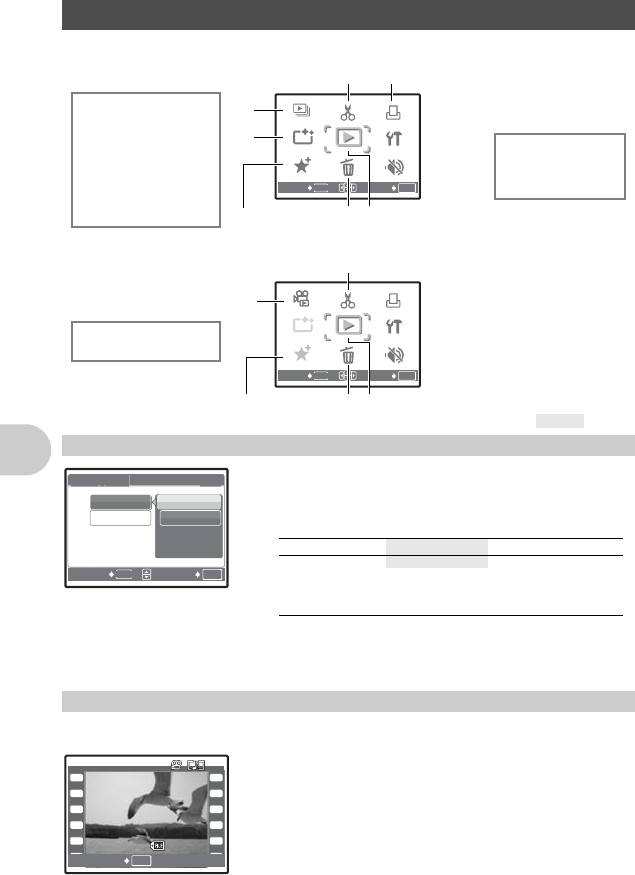
Меню режима просмотра q P
5 РЕДАКТ.
MENU
OK
• Настройки изготовителя по умолчанию отображаются серым цветом ().
СЛАЙДШОУ Автоматический просмотр снимков
• Установите для функции [АУДИО-ФОН] значение [ВКЛ.]
или [ОТКЛ.].
• Выберите эффект перехода между снимками в функции
[ТИП].
АУДИО-ФОН
ВКЛ./ОТКЛ.
ТИП
НОРМАЛЬНО /Свиток/
ЗАТЕМНЕНИЕ/СЛАЙД/Уменьшить/
Работа меню
Увеличить/В ШАХМ. ПОР./Шторы/
Поворот/Случайный
• Для каждой видеозаписи отображается только первый кадр.
• После установки функций [АУДИО-ФОН] и [ТИП] нажмите e, чтобы начать слайд-
шоу.
• Нажмите e или m, чтобы отменить слайд-шоу.
ВОСПР. ВИДЕО Воспроизведение видеозаписей
Выберите [ВОСПР. ВИДЕО] в верхнем меню и нажмите e, чтобы воспроизвести
видеозапись.
• Можно также воспроизвести видеозапись, выбрав значок
видео (n) и нажав e.
28
RU
ВОСПР.
ВИДЕО
ВОСПР.
ВИДЕО
ДОБАВ.В
ИЗБРАН.
ДОБАВ.В
ИЗБРАН.
ДОБАВ.В
ИЗБРАН.
РЕДАКТ.
РЕДАКТ.
УДАЛЕНИЕ
УДАЛЕНИЕ
НА-
СТРОЙКА
НА-
СТРОЙКА
МЕНЮ
ПРОСМ.
МЕНЮ
ПРОСМ.
НАСТР.
ПЕЧАТИ
НАСТР.
ПЕЧАТИ
ТИХИЙ
РЕЖИМ
АВТО
ТИХИЙ
РЕЖИМ
ВЫХОД
УСТАН
АВТО
КОРРЕКЦИЯ
КОРРЕКЦИЯ
ДОБАВ.В
ИЗБРАН.
MENU
OK
АВТО
КОРРЕКЦИЯ
ДОБАВ.В
ИЗБРАН.
АВТО
ДОБАВ.В
ИЗБРАН.
АВТО
КОРРЕКЦИЯ
КОРРЕКЦИЯ
АВТО
КОРРЕКЦИЯ
РЕДАКТ.
РЕДАКТ.
УДАЛЕНИЕ
УДАЛЕНИЕ
НА-
СТРОЙКА
НА-
СТРОЙКА
МЕНЮ
ПРОСМ.
МЕНЮ
ПРОСМ.
НАСТР.
ПЕЧАТИ
НАСТР.
ПЕЧАТИ
ТИХИЙ
РЕЖИМ
ТИХИЙ
РЕЖИМ
ВЫХОД
УСТАН
СЛАЙД-
ШОУ
Если выбран неподвижный снимок.
5 РЕДАКТ.
*1
5
6
Q
1
СЛАЙД-
7 МЕНЮ ПРОСМ.
P
ШОУ
РЕДАКТИР. ЦВЕТ
3
КАДР
0
ЗАГОЛОВОК
*2
y
КАЛЕНДАРЬ
*2
R
МАКЕТ
РЕДАКТ. МИМИКУ
ФОКУС НА ЛИЦЕ
*1 Требуется карта
4
8
7
памяти.
*2 Не отображается,
Если выбрана видеозапись
если выбрано
5
видео.
2
g “Меню НАСТРОЙКА”
ИНДЕКС
(стр. 34)
РЕДАКТ.
“ТИХИЙ РЕЖИМ
Выключение рабочих
звуков” (стр.27)
4
87
1
НАЗАД
MENU
УСТАН
OK
[
IN
]
[]
[]
СЛАЙ
Д
ШО
У
Д
АУДИО-ФОН
ОТКЛ.
ТИП
ВКЛ.
2
12:30
OK
12:30
'07.12.26
'07.12.26
100-0004
100-00 0 4
[
IN
4
IN
]
ВОСПР. ВИДЕО
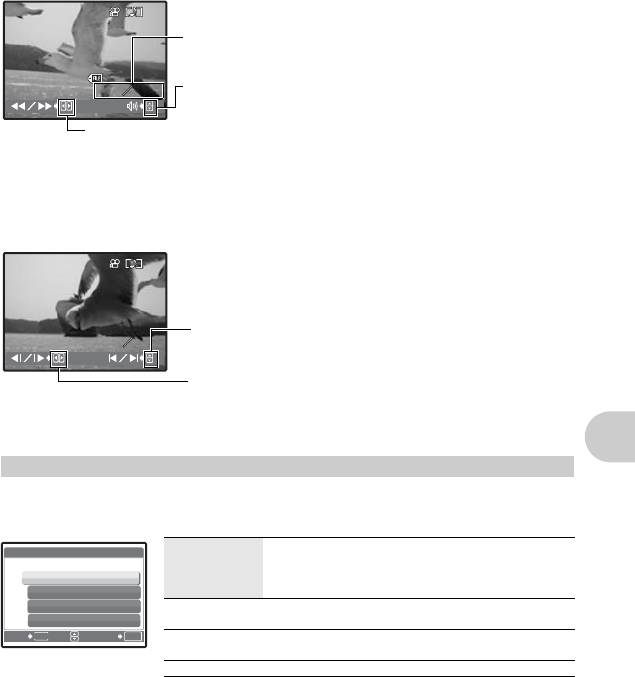
Операции во время воспроизведения видеозаписи
12:30
• Нажмите e, чтобы сделать паузу в воспроизведении.
Операции во время паузы
• Чтобы возобновить воспроизведение, нажмите e.
• Чтобы отменить воспроизведение видеоизображения во время просмотра или паузы
нажмите m.
АВТОКОРРЕКЦИЯ Редактирование снимков
Работа меню
Записанное изображение можно редактировать и сохранять отдельно.
• Используйте 12, чтобы выбрать нужный эффект, и нажмите e.
• Используйте 43, чтобы выбрать изображение для редактирования, и нажмите e.
ВСЕ Редактирование с использованием
стабилизации цифрового изображения,
коррекция освещения и функция подавления
“красных глаз”. активизируются одновременно.
РЕД.
Ретушь непредвиденной размытости
НЕРЕЗКОСТИ
изображений.
КОРРЕКЦИЯ
Недодержанные области изображения делаются
ОСВ
более ярких.
УБР. КР.ГЛАЗ Корректирует эффект красных глаз.
•
Видеозаписи, снимки, сделанные другой фотокамерой, а также ранее
скорректированные или отредактированные изображения корректировать невозможно.
• Когда отображаются корректированные снимки, изображение не может быть
корректировано.
• На отдельных снимках может сохраняться размытость.
•
Редактирование изображения может привести к незначительному ухудшению его качества.
RU
29
12:30
'07.12.26
'07.12.26
100-0004
100-00 0 4
00:00 00:36
00:00 00:36
[
IN
IN
]
Время воспроизведения/общее время записи
1: Увеличивает громкость.
2: Уменьшает громкость.
3: При каждом нажатии кнопки скорость воспроизведения изменяется в
следующем порядке: 2
×
; 20
×
; и обратно до 1
×
.
4: Включает обратное воспроизведение видеозаписи. При каждом
нажатии кнопки скорость воспроизведения меняется следующим
образом: 1
×
; 2
×
; 20
×
и снова 1
×
.
00:05 00:36
00:05 00:36
[
IN
IN
]
1: Отображение первого кадра.
2: Отображение последнего кадра.
3: Отображение следующего кадра.
4: Отображение предыдущего кадра.
3
АВТОКОРРЕКЦИЯ
[IN]
ВСЕ
РЕД. НЕРЕЗКОСТИ
КОРРЕКЦИЯ ОСВ
УБР. КР. ГЛАЗ
НАЗАД
MENU
УСТАН
OK
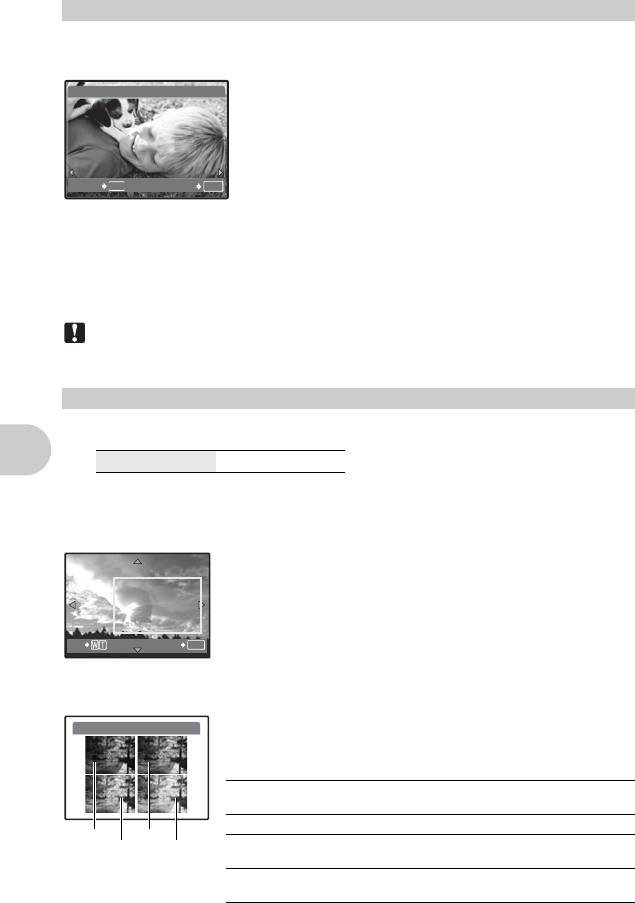
4
ДОБАВ.В ИЗБРАН. Добавление снимков в категорию “Избранное”
Эта функция позволяет сгруппировать любимые снимки во внутренней памяти. Можно
зарегистрировать не более 9 любимых снимков.
g “P Просмотр папки “Избранное”” (стр.13)
• Клавишами курсора выберите снимок и нажмите e.
MENU
OK
• Зарегистрированные снимки не будут удалены даже при форматировании встроенной
памяти.
• Зарегистрированный снимок можно использовать в качестве заставки при включении
или фона меню.
g “НАСТР.-ВКЛ. Настройка экранной заставки и громкости при включении” (стр. 35)
“ТЕМА МЕНЮ Установка цвета и фона экрана меню” (стр. 35)
Примечание
• Зарегистрированные снимки нельзя редактировать, печатать, копировать на карту,
переносить на компьютер или воспроизводить на компьютере.
РЕДАКТ.
Q
...................................................................................................Изменение размера снимков
640
×
480 /320
×
240
Так изменяется размер снимка, который сохраняется в новом файле.
P...........................................................................................................................Обрезка снимка
Обрежьте снимок и сохраните обрезанный снимок его как новый.
• С помощью 43 выберите снимок для обрезки и нажмите
e.
Работа меню
• Используйте клавиши курсора и клавишу зума, чтобы
отрегулировать положение и размер выделенной области, а
затем нажмите e.
РЕДАКТИР. ЦВЕТ...........................................................................Изменение цвета снимка
Эта функция позволяет изменять цвет снимка и сохранять его
как новый снимок.
•Выберите снимок с помощью 43 и нажмите e.
•Выберите нужный эффект с помощью 43, и нажмите e.
1
Ч/БЭта функция преобразует снимок в черно-
белый.
2
СЕПИЯ Эта функция преобразует снимок в сепия.
3
НАСЫЩЕННОСТЬ
Эта функция увеличивает насыщенность
(РЕЗКО)
снимка.
4
НАСЫЩЕННОСТЬ
Эта функция немного увеличивает
(МЯГКО)
насыщенность снимка.
30
RU
Д
ОБА
В
.В ИЗБРАН.
НАЗАД
УСТАН
5
O
УСТАН
OK
РЕДАКТИР. ЦВЕТ
12
34
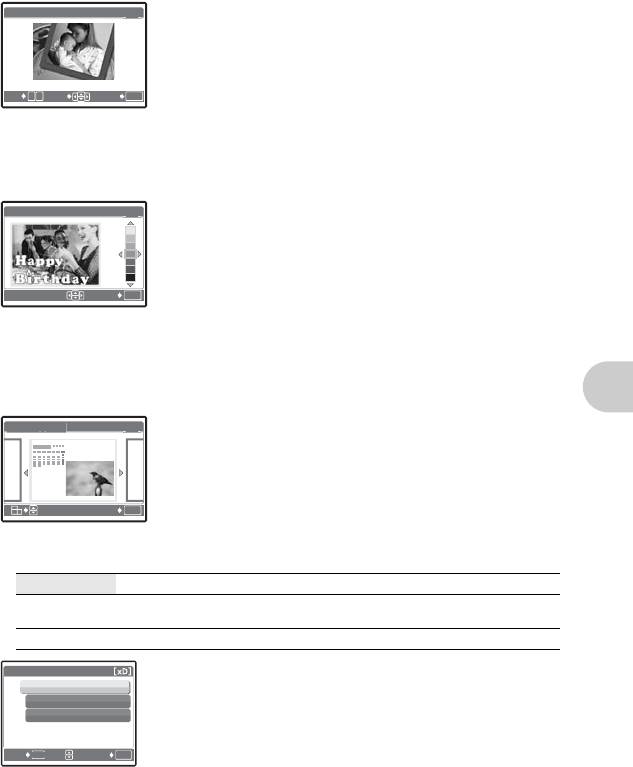
КАДР .............................................................................................. Наложение рамок на снимки
Эта функция позволяет выбрать рамку, объединить рамку с изображением и сохранить
их как новый снимок.
КАДР
• Выберите кадр кнопками 43 и нажмите e.
• Выберите снимок для объединения с кадром кнопками 43 и
нажмите e. (Нажмите 12, чтобы повернуть снимок на
90 градусов по часовой стрелке или на 90 градусов против
часовой стрелки.)
• Нажмите клавишу курсора и клавишу зума, чтобы
O
W
T
УСТАНИЗМ.
OK
отрегулировать положение и размер снимка, а затем
нажмите e.
ЗАГОЛОВОК ............................................................................ Добавьте заголовок к снимку
Эта функция позволяет выбрать заголовок, объединить заголовок с изображением и
сохранить их как новый снимок.
• Выберите снимок с помощью 43 и нажмите e.
•
Выберите заголовок с помощью
43
и нажмите
e
.
(Нажмите
12
, чтобы повернуть заголовок на 90 градусов по
часовой стрелке или на 90 градусов против часовой стрелки.)
• Нажмите клавишу курсора и клавишу зума, чтобы
отрегулировать положение и размер снимка, а затем
нажмите e.
• Выберите цвет заголовка с помощью клавиш курсора и
нажмите e.
КАЛЕНДАРЬ.....................................................................................Создание снимка с датой
Эта функция позволяет выбрать формат календаря, объединить календарь с
изображением и сохранить их как новый снимок.
Работа меню
• Выберите снимок с помощью 43 и нажмите e.
• Выберите календарь с помощью 43 и нажмите e.
(Нажмите 12, чтобы повернуть снимок на 90 градусов по
часовой стрелке или на 90 градусов против часовой
стрелки.)
• Установите дату в календаре и нажмите e.
МАКЕТ..........................................................Компоновка и интеграция нескольких снимков
ВСЕ СНИМКИ
Компонует и интегрирует все снимки, сохраненные на карте.
КАЛЕНДАРЬ
Выбирает из отображаемого календаря снимки, сохраненные в
определенный день, чтобы скомпоновать их и интегрировать.
ВЫБ. ИЗ.
Выбирает отдельные снимки, чтобы скомпоновать их и интегрировать.
• С помощью 43 выберите шаблон макета и нажмите e.
• Выберите тип снимка для создания макета и нажмите e.
• Выберите снимок и нажмите e. (Если выбрано [ВЫБ.
ИЗ.], нажмите 12, чтобы повернуть снимок на 90 градусов
по часовой стрелке или на 90 градусов против часовой
стрелки.)
RU
31
[
xD
]
[]
[]
ЗАГОЛОВОК
УСТАН
OK
[
xD
]
[]
[]
КАЛЕН
УСТАН
OK
Д
АР
Ь
Д
[
xD
]
[]
[]
МАКЕТ
ВСЕ СНИМКИ
КАЛЕНДАРЬ
ВЫБ. ИЗ.
НАЗАД
MENU
УСТАН
OK
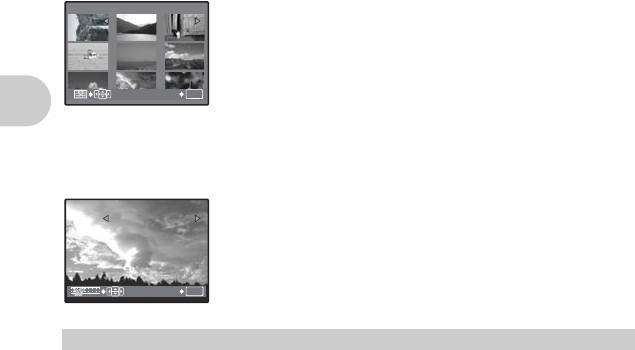
РЕДАКТ. МИМИКУ..........................................................Редактирование выражения лица
Эта функция позволяет изменять выражение лица объекта, чтобы создать полностью новое
изображение. Эта функция применяется к самому большому и/или ближнему лицу в кадре.
Объект должен быть обращен лицом к фотокамере.
• Выберите снимок с помощью 43 и нажмите e.
• Выберите нужный эффект с помощью 43, и нажмите
e.
• Возможны случаи, когда фотокамера не сможет обнаружить лицо.
ФОКУС НА ЛИЦЕ....................................................................... Выделение лица на снимке
Лицо объекта будет более резким и сфокусированным, а фон будет казаться мягче и
несфокусированным.
Эта функция применяется к самому большому и/или ближнему лицу в кадре. Объект
должен быть обращен лицом к фотокамере.
• Выберите снимок с помощью 43 и нажмите
e.
• Возможны случаи, когда фотокамера не сможет обнаружить лицо.
ИНДЕКС.....................................................Создание из видеозаписи изображения-индекса
Эта функция извлекает 9 кадров из видеозаписи и сохраняет их как новый снимок
(ИНДЕКС), содержащий миниатюры каждого кадра.
• С помощью 43 выберите видеозапись и нажмите e.
00:00
• Клавишами курсора выберите первый кадр и нажмите e.
Выберите последний кадр таким же образом и нажмите e.
РЕДАКТ.................................................................................... Вырезание части видеозаписи
Выберите часть видеоизображения, которую следует сохранить, и перезапишите ей
исходный файл или сохраните ее как новый файл.
• Выберите [НОВ. ФАЙЛ] или [ПЕРЕЗАПИСЬ] и нажмите e.
• Клавишами курсора выберите первый кадр и нажмите e.
Выберите последний кадр таким же образом и нажмите
Работа меню
e.
НАСТР. ПЕЧАТИ Установка настроек печати (DPOF)
Эта функция позволяет сохранять на карте памяти данные печати (количество
экземпляров, информацию о дате и времени) вместе со снимками.
g “Цифровой формат управления печатью (DPOF)” (стр. 42)
32
RU
00:00
/00:36
00:36
00:00 /00:36
УСТАН
OK
00:00
УСТАН
OK
00:00
/00:36
00:36
00:00 /00:36
6
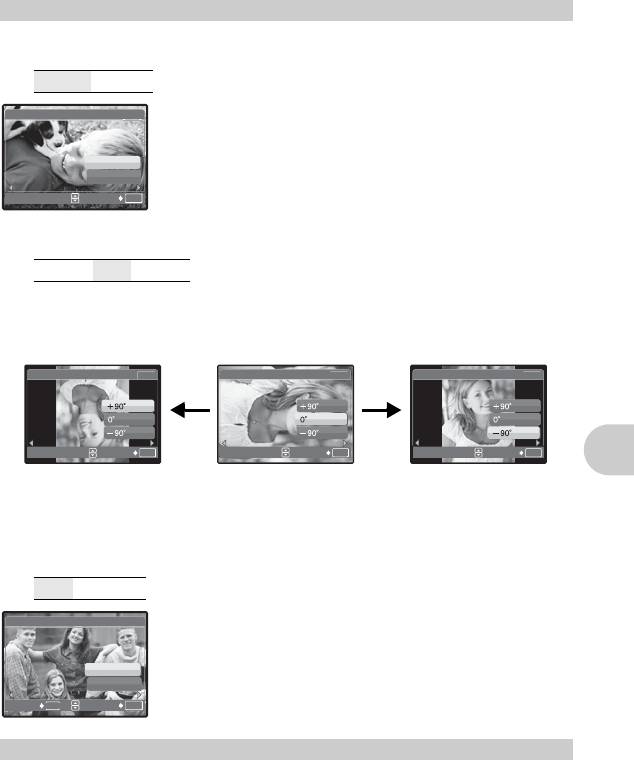
7
МЕНЮ ПРОСМ.
0
........................................................................................................................Защита снимков
ОТКЛ./ВКЛ.
Защищенные снимки нельзя удалять с помощью функций
[УДАЛЕНИЕ], [ВЫБ. ФОТО] или [УДАЛ.ВСЕ], но их можно
удалить путем форматирования.
• Выберите снимок с помощью 43 и защитите его, выбрав
ОТКЛ.
[ВКЛ] с помощью 12. Можно защитить снимки один за
ВКЛ.
другим. 9 отображается, если снимок защищен.
ВЫХОД
OK
y .........................................................................................................................Поворот снимков
+90°/
0° /-90°
Снимки, сделанные с вертикальным положением фотокамеры, при просмотре
отображаются горизонтально. Эта функция позволяет разворачивать такие снимки для
их вертикального отображения на мониторе, и новое положение снимка сохраняется
даже после выключения питания.
Работа меню
Клавишами 43 выберите изображение, а затем с помощью 12 выберите [+90°], [0°]
или [-90°]. Можно повернуть несколько снимков один за другим.
R.................................................................................................................. Озвучивание снимков
ДА /НЕТ
Звук записывается приблизительно 4 секунды.
• Клавишами 43 выберите снимок, а затем с помощью 12
выберите [ДА], чтобы начать запись.
• Временно отображается индикатор [ЗАНЯТО].
УДАЛЕНИЕ Удаление выбранных снимков/Удаление всех снимков
Защищенные снимки нельзя удалить. Прежде чем удалять защищенные снимки,
снимите защиту. Удаленные снимки не подлежат восстановлению. Перед удалением
проверяйте каждый снимок, чтобы случайно не удалить нужный.
• При удалении снимка из внутренней памяти не вставляйте карту в фотокамеру.
• Для удаления снимка с карты прежде всего необходимо вставить карту в фотокамеру.
RU
33
[
IN
]
[]
[]
0
ВЫХОД
OK
[
IN
]
[]
y
OK
+90°
[
IN
]
[]
y
y
ВЫХОД
OK
ВЫХОД
0° -90°
[
IN
]
[]
R
[IN]
ДА
НЕТ
НАЗАД
MENU
УСТАН
OK
8
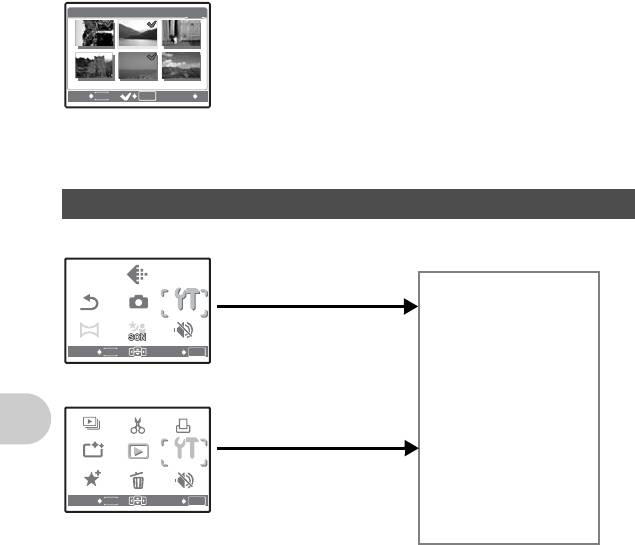
ВЫБ. ФОТО...................................................................................Удаление по одному кадру
ВЫБ. ФОТО
• Клавишами курсора выберите снимок и нажмите e для
установки R.
• Для отмены выбора нажмите e еще раз.
• После установки меток для всех снимков, которые требуется
удалить нажмите f/S.
• Выберите [ДА] и нажмите e.
MENU
S
УДАЛ.ВСЕ ........................... Удаление всех снимков во внутренней памяти или на карте
• Выберите [ДА] и нажмите e.
Меню НАСТРОЙКА
Работа меню
ФОРМАТ ...................................................Форматирование встроенной памяти или карты
При форматировании из внутренней памяти или с карты удаляются все данные, в том
числе снимки, защищенные от удаления (изображения, зарегистрированные в папке
“Избранное”, не удаляются). Перед форматированием встроенной памяти или карты не
забудьте сохранить нужные данные или перенести их на компьютер.
• При форматировании внутренней памяти убедитесь, что в фотокамеру не вставлена
карта.
• При форматировании карты убедитесь, что в фотокамеру вставлена карта.
• Перед использованием карты, которая не является фирменной картой Olympus, или
отформатирована на компьютере, ее необходимо отформатировать в этой
фотокамере.
РЕЗЕРВ...........................................Копирование снимков из внутренней памяти на карту
Вставьте дополнительную карту в камеру. Копирование данных не приводит к удалению
снимков из встроенной памяти.
• Копирование данных занимает некоторое время. Прежде чем начинать копирование,
проверьте, заряжен ли аккумулятор, или воспользуйтесь сетевым адаптером
переменного тока.
34
RU
[
IN
]
[]
[]
НАЗАД
OK OK
MENU
OK
ПАНОРАМА
ПАНОРАМА
НА-
СТРОЙКА
НА-
СТРОЙКА
КАЧ-ВО
ИЗОБР.
КАЧ-ВО
ИЗОБР.
СБРОС
СБРОС
МЕНЮ
КАМЕРЫ
МЕНЮ
КАМЕРЫ
ТИХИЙ
РЕЖИМ
ТИХИЙ
РЕЖИМ
ВЫХОД
УСТАН
MENU
OK
СЛАЙД-
ШОУ
СЛАЙД-
ШОУ
РЕДАКТ.
РЕДАКТ.
УДАЛЕНИЕ
УДАЛЕНИЕ
НА-
СТРОЙКА
НА-
СТРОЙКА
МЕНЮ
ПРОСМ.
МЕНЮ
ПРОСМ.
НАСТР.
ПЕЧАТИ
НАСТР.
ПЕЧАТИ
ТИХИЙ
РЕЖИМ
ТИХИЙ
РЕЖИМ
ДОБАВ.В
ИЗБРАН.
АВТО
ДОБАВ.В
ИЗБРАН.
ВЫХОД
УСТАН
АВТО
КОРРЕКЦИЯ
КОРРЕКЦИЯ
Режим съемки
НАСТРОЙКА
ФОРМАТ.
(ФОРМАТ*)
РЕЗЕРВ.*
W
НАСТР.-ВКЛ.
ТЕМА МЕНЮ
ЗВУК
8
Режим просмотра
ЗВУК ЗАТВОР.
ГРОМКОСТЬ
ПРОСМ.ЗАП.
ИМЯ ФАЙЛА
АВТО
PIXEL MAPPING
КОРРЕКЦИЯ
s
X
ДВОЙН.ВРЕМЯ
УСТ.БУДИЛЬНИК
ВИДЕОВЫХОД
ЭКОН. ЭНЕРГИИ
* Требуется карта памяти.
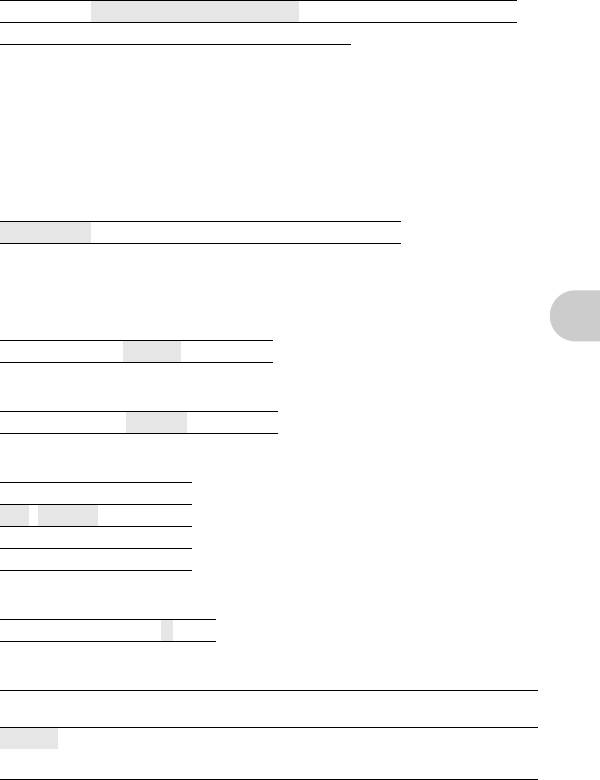
W.......................................................................................................... Выбор языка дисплея
Вы можете выбрать язык экранного текста. Доступность различных языков зависит от
места приобретения фотокамеры.
Прилагаемое программное обеспечение OLYMPUS Master позволяет добавлять другие
языки.
НАСТР.-ВКЛ..........................Настройка экранной заставки и громкости при включении
МОНИТОР
ОТКЛ. (снимки не отображаются)/ 1 / 2/ ИЗБРАННОЕ
ГРОМКОСТЬ ОТКЛ. (без звука) / НИЗКИЙ / ВЫСОКИЙ
• Выберите [2] и нажмите 3, чтобы установить один из снимков, записанных во
встроенной памяти или на карте, в качестве заставки при включении.
• Выберите [ИЗБРАННОЕ] и нажмите 3, чтобы установить один из снимков,
зарегистрированных в категории “Избранное”, в качестве заставки при включении.
g “ДОБАВ.В ИЗБРАН. Добавление снимков в категорию “Избранное”” (стр.30)
•[ГРОМКОСТЬ] нельзя установить в следующих случаях.
• Если для элемента [МОНИТОР] выбрано значение [ОТКЛ.]
• Если для элемента [ТИХИЙ РЕЖИМ] выбрано значение [ВКЛ.]
ТЕМА МЕНЮ ..............................................................Установка цвета и фона экрана меню
НОРМАЛЬНО / СИН./ ЧЕРНЫЙ / РОЗ./ ИЗБРАННОЕ
• Выберите [ИЗБРАННОЕ] и нажмите 3, чтобы установить один из снимков,
зарегистрированных в категории “Избранное”, в качестве фона.
g “ДОБАВ.В ИЗБРАН. Добавление снимков в категорию “Избранное”” (стр.30)
ЗВУК.....................................Настройка громкости звукового сигнала при нажатии кнопок
Работа меню
ОТКЛ. (без звука) /
НИЗКИЙ / ВЫСОКИЙ
8 ...........................................Регулировка громкости предупреждающего сигнала камеры
ОТКЛ. (без звука) /
НИЗКИЙ / ВЫСОКИЙ
ЗВУК ЗАТВОР......................................................Выбор звука для кнопки спуска затвора
ОТКЛ. (без звука)
1 НИЗКИЙ / ВЫСОКИЙ
2 НИЗКИЙ / ВЫСОКИЙ
3 НИЗКИЙ / ВЫСОКИЙ
ГРОМКОСТЬ .....................................Регулировка громкости во время воспроизведения
ОТКЛ. (без звука) / 1 / 2 /
3 / 4 / 5
ПРОСМ.ЗАП........................................................... Просмотр снимков сразу после съемки
ОТКЛ. Записываемый снимок не отображается. Эта функция позволяет вам
подготовиться к съемке следующего снимка во время записи предыдущего.
ВКЛ. Записываемый снимок отображается. Эта функция удобна для быстрой
проверки сделанного снимка. Съемку можно возобновить, даже если снимок
все еще отображается.
RU
35
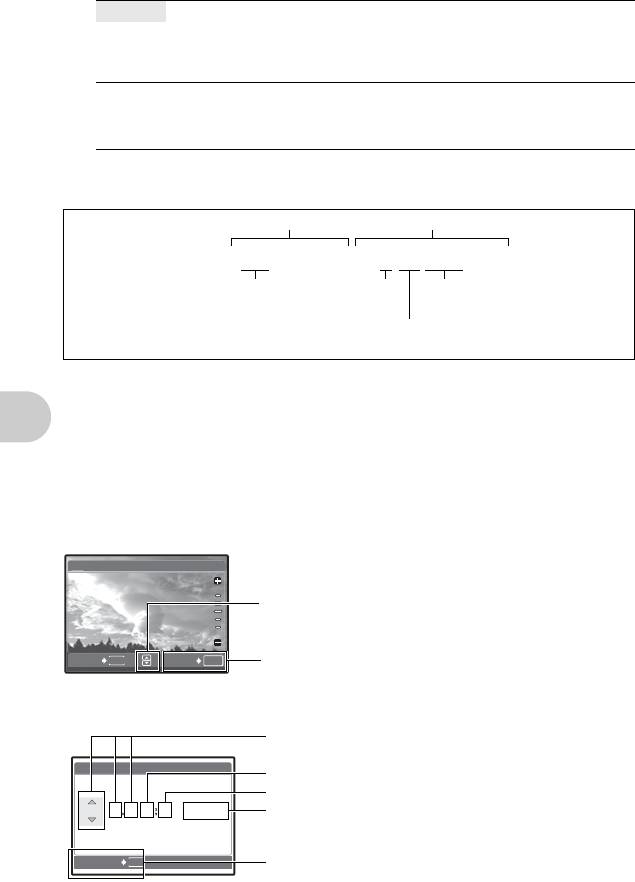
ИМЯ ФАЙЛА .............................................................................Сброс имен файлов снимков
СБРОС Этот способ подходит для группирования файлов, содержащихся на
разных картах.
Номер файла и номер папки сбрасываются при каждой установке новой
карты в фотокамеру. Номер папки возвращается к [No. 100], а номер файла
возвращается к [No. 0001].
АВТО Используйте этот метод, чтобы систематизировать все файлы по порядку
номеров.
Даже при установке новой карты номер папки и номер файла переносятся
из предыдущей карты. Это помогает использовать несколько карт.
Фотокамера автоматически генерирует имена файлов и имена папок для записанных
снимков. Имена файлов и папок, включающие соответственно номера файлов (от 0001
до 9999) и папок (от 100 до 999), присваиваются следующим образом.
Имя файлаИмя папки
\DCIM\***OLYMP\Pmdd****.jpg
Номер папки
Месяц (1 – C)
Номер файла
(100 – 999)
(0001 – 9999)
День (01 – 31)
Месяц: Янв.– Сент. = 1 – 9, Окт. = A, Нояб. = B, Дек. = C
PIXEL MAPPING ...........................................Настройка функции обработки изображения
Распределение пикселов используется фотокамерой для проверки и настройки
светочувствительной матрицы ПЗС и функций обработки изображений. Не следует
активировать эту функцию слишком часто. Рекомендуемая периодичность – раз в год.
Подождите не менее одной минуты после съемки или просмотра снимков, чтобы
функция распределения пикселов сработала должным образом. Если вы выключили
фотокамеру в ходе процесса распределения пикселов, начните с начала.
Выберите [PIXEL MAPPING]. Когда отобразится [СТАРТ], нажмите e.
s..............................................................................................Регулировка яркости монитора
Работа меню
MENU
OK
X...................................................................................................... Установка даты и времени
Дата и время сохраняются вместе с каждым снимком и используются в имени файла.
36
RU
s
1: Увеличивает яркость монитора.
2: Уменьшает яркость монитора.
НАЗАД
УСТАН
Нажмите e для подтверждения выбора.
MENU
X
Г M Д
ВРЕМЯ
Г / М / Д
OTMEHA
ВРЕМЯ
----.--.-- --:--
----.--.-- --:--
Г-М-Д (Год-Месяц-День)
Часы
Минуты
Форматы даты (Г-М-Д, М-Д-Г, Д-М-Г)
Отмена установки.
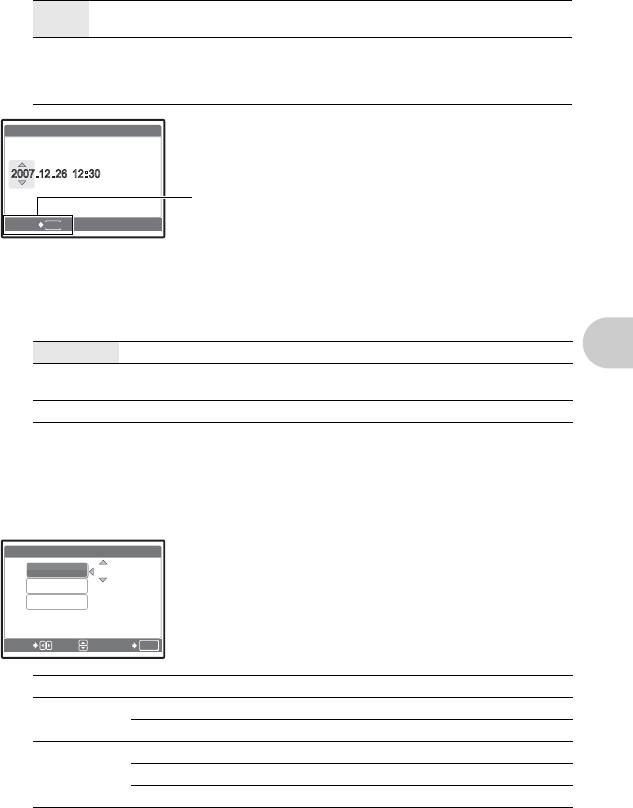
• Первые две цифры года не изменяются.
• Время отображается в 24-часовом формате.
• Для точной установки времени установите курсор на “Минуты” или [Г/М/Д] и нажмите
e, когда индикатор времени укажет 00 секунд.
ДВОЙН.ВРЕМЯ............................... Установка даты и времени в другом часовом поясе
ОТКЛ. Переключает на дату и время, установленные в [X]. Снимки сохраняются с
датой и временем, установленными в [X ].
ВКЛ. Переключает на дату и время, установленные в [ДВОЙН. ВРЕМЯ]. При
установке времени в двух часовых поясах выберите [ВКЛ], а затем
установите время. Снимки сохраняются с датой и временем,
установленными в [ДВОЙН.ВРEМЯ].
ДВОЙН.ВРEМЯ
Г М Д
ВРЕМЯ
ОТМЕНА
MENU
• Формат даты будет аналогичен заданному в [X].
• Первые две цифры года не изменяются.
• Время отображается в 24-часовом формате.
.
УСТ.БУДИЛЬНИК.......................................................................Установка подачи сигналов
ОТКЛ. Подача сигнала не установлена или отменена.
ОДИН РАЗ Сигнал подается один раз. После прекращения сигнала эта настройка
Работа меню
отменяется.
ЕЖЕДНЕВН. Сигнал срабатывает ежедневно в установленное время.
• Пока не установлено [X], [УСТ.БУДИЛЬНИК] недоступна.
• Если параметр [ТИХИЙ РЕЖИМ] установлен на значение [ВКЛ.], сигнал будильника не
звучит.
• Если [ДВОЙН. ВРЕМЯ] установлено на [ВКЛ.], сигнал будильника срабатывает при
наступлении даты и времени в двух часовых поясах.
Установка сигнала
• Выберите [ОДИН РАЗ] или [ЕЖЕДНЕВН.] и установите
время подачи сигнала.
• Вы можете задать сигнал и громкость для обычного и
повторного режима срабатывания будильника.
ВРЕМЯ Установка времени подачи сигнала.
SNOOZE ОТКЛ. Режим повторного срабатывания будильника не включен.
ВКЛ. Будильник может срабатывать до 7 раз через каждые 5 минут.
ТИП СИГНАЛА 1 НИЗКИЙ / СРЕДНИЙ / ВЫСОКИЙ
2 НИЗКИЙ / СРЕДНИЙ / ВЫСОКИЙ
3 НИЗКИЙ / СРЕДНИЙ / ВЫСОКИЙ
RU
37
ВРЕМЯ
m: Отмена установки.
УСТ.БУДИЛЬНИК
ВРЕМЯ
09:00
SNOOZE
ТИП СИГНАЛА
ИЗМ.
УСТАН
OK
0 9 : 0 0

Работа, отключение и проверка будильника
• Включение будильника:
Выключить фотокамеру. Будильник работает, только когда фотокамера выключена.
• Выключение будильника:
Пока звучит сигнал будильника, нажмите любую кнопку для отключения звука и
выключения фотокамеры. Обратите внимание, что при нажатии o фотокамера
включается.
Если функция [SNOOZE] установлена на [ОТКЛ.], то будильник автоматически
выключается, и фотокамера выключается через 1 минуту бездействия.
• Проверка настроек будильника:
При выключенной фотокамере нажмите g/E, чтобы отобразить текущее время и
время подачи сигнала. Время будет отображаться 3 секунды.
ВИДЕОВЫХОД........................................................... Воспроизведение снимков через ТВ
NTSC / PAL
Настройки изготовителя по умолчанию различаются в зависимости от места
продажи фотокамеры.
Для воспроизведения изображений камеры через телевизор установите видеовыход в
соответствии с типом видеосигнала вашего телевизора.
• Типы телевизионных видеосигналов в разных странах/регионах различны. Прежде
чем подсоединять камеру к телевизору, проверьте тип видеосигнала.
NTSC: Северная Америка, Тайвань, Корея, Япония
PAL: Европейские страны, Китай
Просмотр снимков на экране телевизора
Перед подсоединением выключите камеру и телевизор.
Крышка разъема
Универсальный разъем
Подсоединитесь к видеовходу
(желтый) и аудиовходу (белый)
телевизора.
Работа меню
Аудио-видео кабель (входит в комплект)
Настройки фотокамеры
Настройки телевизора
Нажмите o в режиме просмотра,
Включите телевизор и установите его на
чтобы включить фотокамеру.
прием видеосигнала.
• На экране телевизора отобразится
• Информация об установке телевизора на
последний сделанный снимок. С
прием видеосигнала приведена в
помощью клавиш курсора выбирайте
инструкции по эксплуатации телевизора.
снимки для просмотра.
• При некоторых настройках телевизора
изображения и сведения, отображаемые
на экране, могут оказаться обрезанными.
ЭКОН. ЭНЕРГИИ.............................. Переключение камеры в режим экономии энергии
ОТКЛ./ВКЛ.
Если в режиме съемки камера бездействует в течение приблизительно 10 секунд,
монитор автоматически выключается. Нажатие клавиши зума или других кнопок
выводит камеру из режима энергосбережения.
38
RU
Оглавление
- Краткое руководство
- 1 Установите диск режимов в положение K. 2 Нажмите m для отображения главного
- 1 В режиме просмотра отобразите на ЖК-мониторе снимок, который
- 3 Нажмите q/<.
- 4 Выберите [ПЕЧАТЬ] и нажмите e.
- 1 Нажмите m в режиме воспроизведения и отобразите верхнее
- 1 Нажмите m в режиме воспроизведения и отобразите верхнее
- 1 Вставьте компакт-диск в дисковод
- 1 Вставьте компакт-диск в дисковод CD-ROM.
- 4 Фотокамера распознается компьютером.
- 4 Нажмите “Просмотреть снимки сейчас”.
- 1 Щелкните по вкладке “Альбом” в окне обзора
- 1 Убедитесь, что компьютер подключен к сети Интернет. 2 Подсоедините кабель USB к порту USB на компьютере. 3 Вставьте другой конец кабеля USB в разъем USB на фотокамере.






